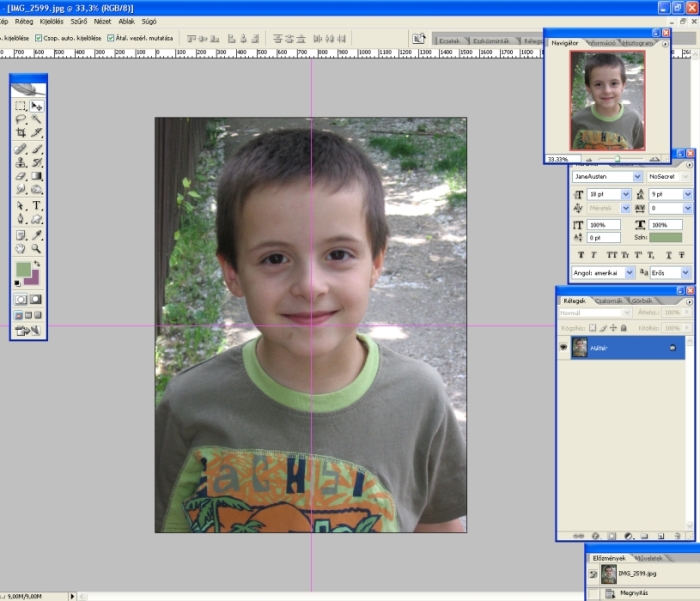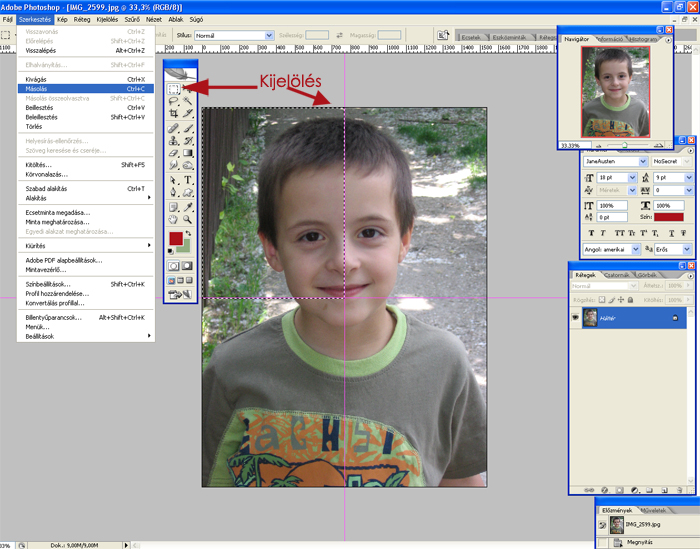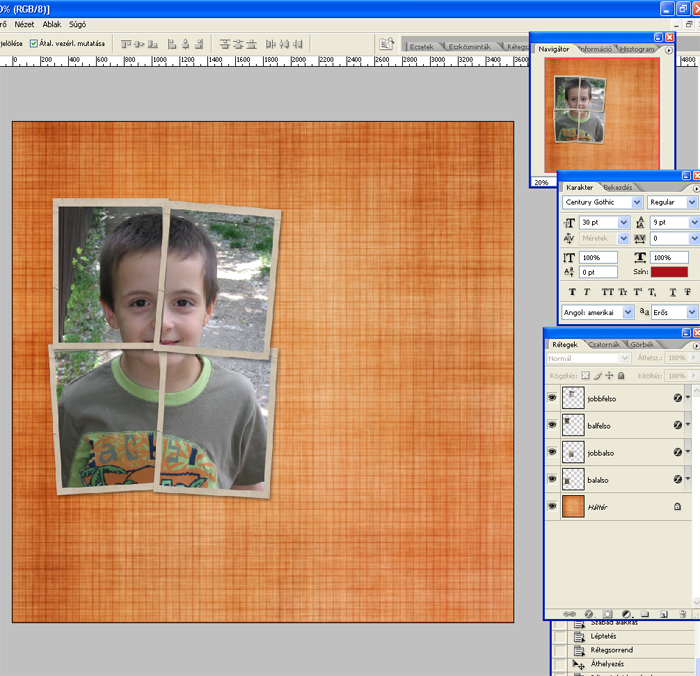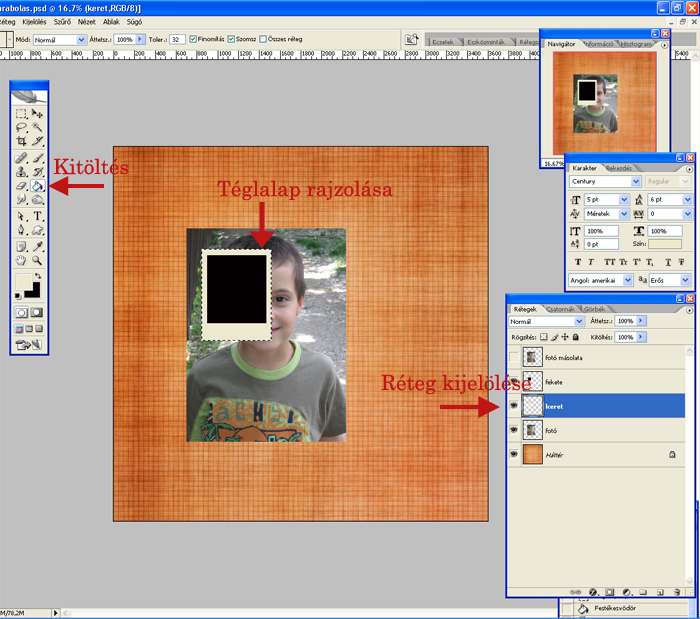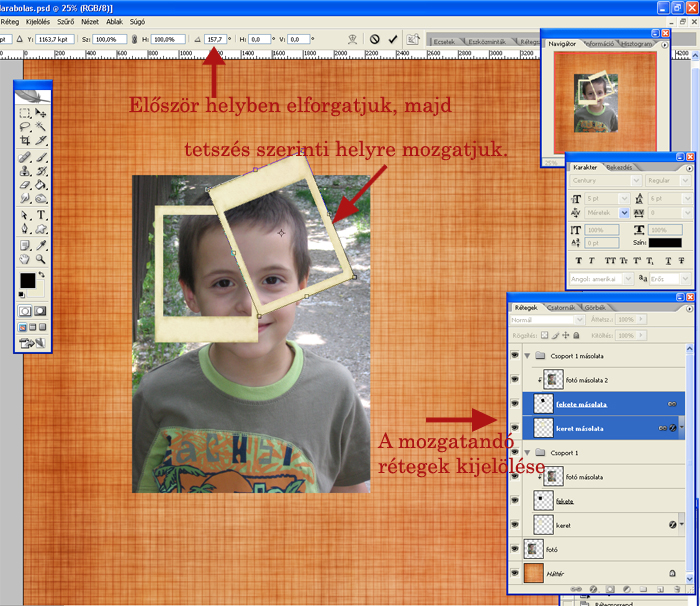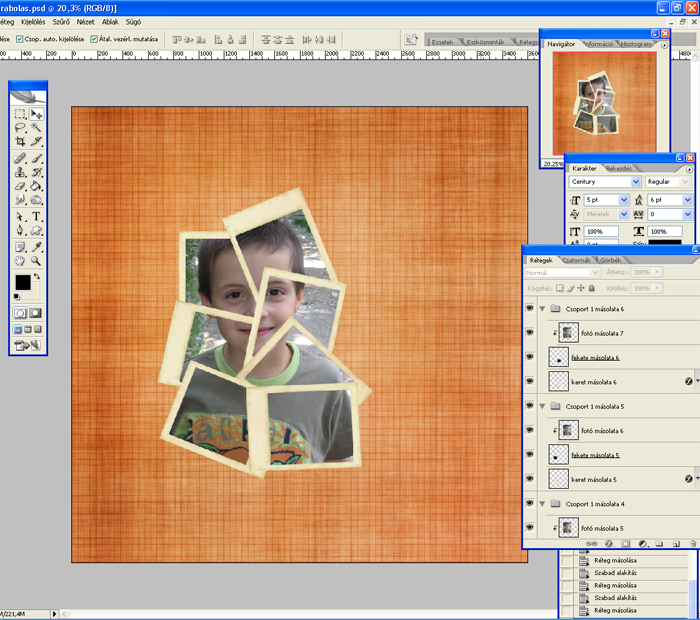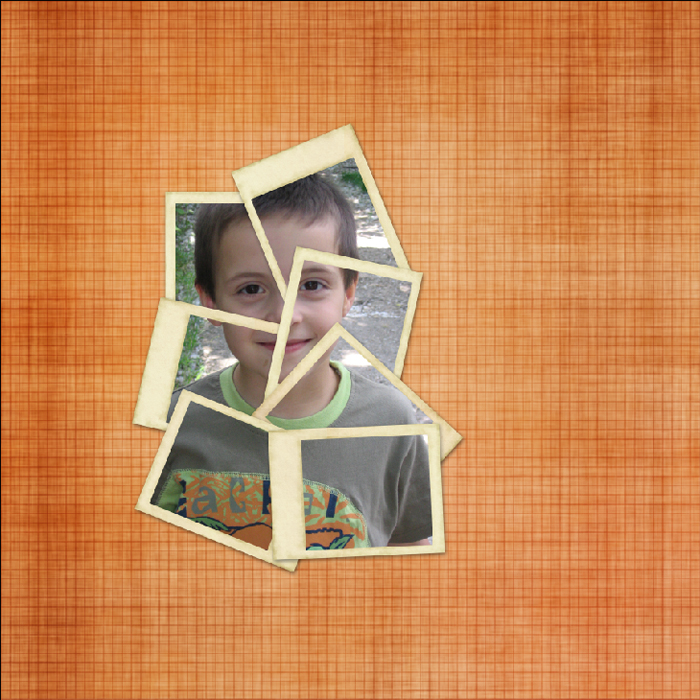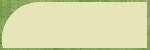DARABOLÁS
Különleges hatást érhetünk el fotók darabolásával. Ez lehet realisztikus, amikor olyan, mintha a valódi fotót daraboltuk volna fel, de lehet digitálisan megoldott, trükkösebb is.
Lehet template-tel vagy saját kútfőből.
A template-es megoldást itt nem részletezném, a Template használata c. cikkben leírtak szerint kell eljárni.
A továbbiakhoz szükségünk lesz egy fotóra, egy keretre és egy háttérre.
1. Hagyományos módon:
* Nyissuk meg a fotónkat, majd kapcsoljuk be a vonalzó eszközöket! Nézet --> Vonalzók (CTRL+R)
* Vili fényképe 1536 px x 2048 px 300dpi-s felbontás mellett. (A vonalzón a fénykép bal felső sarkában van a (0, 0) pont.
* Határozzuk el, hogy milyen alakú és mekkora darabokra szeretnénk vágni! (Egy kis matematika kell hozzá. Én 4 db 768 x 1024-es téglalappá vágom.)
 Ötlet: Lehet vízszintes vagy függőleges "csíkokká" vágni, az is nagyon érdekes hatást ad!
Ötlet: Lehet vízszintes vagy függőleges "csíkokká" vágni, az is nagyon érdekes hatást ad!
* Húzzunk segédvonalakat a majdani szeleteléshez!! Nézet --> Új segédvonalak
* A felugró ablakban először a vízszinteseket állítsuk be: nekem kell egy 1024-hez. Ugyanezen a módon, de függőlegesen: 768-hoz. Ezáltal létrejön egy négyzetháló a képen. Ezek segítségével könnyebb lesz egyforma darabokra vágni a képet.
* Eszközök palettán a Téglalap kijelölő eszköz és az előbb megrajzolt segédvonalak segítségével kijelöljük a bal felső téglalapot, majd Szerkesztés --> Másolás. Megnyitjuk a háttérképet már tartalmazó oldalt és Szerkesztés --> Beillesztés.
* Visszatérve a fotós oldalhoz, most kijelöljük a jobb felső téglalapot, lemásoljuk, majd a háttérképes oldalra bemásoljuk. És ugyanezt tesszük minden darabkánkkal.
* Átkerült a fotónk minden darabja a tervezett háttérképre. Nyissuk meg a keretünket, másoljuk át azt is a háttérképre és igazítsuk valamelyik képdarabhoz méretre!
* Ezek után (mivel mindegyik képdarabunk -elvileg- egyforma, másoljuk le a keret rétegét annyiszor, ahány képdarabunk van.
* Mozgassuk el a kereteket a képdarabokhoz, a Rétegek palettán pedig legyen minden képdarab fölött a neki megfelelő keretréteg! (Rendezzük át a rétegek sorrendjét, ha nem így lenne!)
* Kapcsoljuk össze a megfelelő képrétegeket a nekik megfelelő keretréteggel!
* Forgassuk a képdarabkákat (velük együtt fog forogni a keret is, mert összekapcsoltuk őket) a nekünk tetsző módon!
 Ötlet: Figyeljünk rá, hogy ne jelentősen forgassuk, mert akkor torz képet kapunk és az átfedésekre is ügyeljünk!
Ötlet: Figyeljünk rá, hogy ne jelentősen forgassuk, mert akkor torz képet kapunk és az átfedésekre is ügyeljünk!
Ha árnyékot is szeretnénk adni egy-egy darabnak, akkor célszerű egyesíteni a képdarabka és a neki megfelelő keret rétegét és utána alkalmazni az árnyékolást!
Figyeljük meg, hogy itt a képdarabkák vonalai nem találkoznak az átmeneteknél, mivelhogy magát a fényképet daraboltuk és forgattuk el. Innen adódhat -túl erős forgatás esetén- a torzulás is. Hogy ezt kiküszöböljük, jöjjön a
2. Darabolás vágómaszkkal:
* A fotót nyissuk meg és rögtön másoljuk be a háttérképre!
* Másoljuk le a fotó rétegét! Ezt a réteget egyelőre tegyük láthatatlanná az előtte levő szem kikapcsolásával!
* Nyissunk egy új réteget a Rétegek palettán, a fotó és a fotó másolata réteg között! Az Eszközök közül válasszuk a Téglalap kijelölő eszközt! (M)
* Rajzoljunk egy akkora téglalapot vagy négyzetet, amekkorára darabolni szeretnénk majd a képet!
* Ezek után az Eszközök palettáról a Festékesvödörrel (G) töltsük ki fekete színnel! CTRL+D-vel szüntessük meg a kijelölést!
* Hozzunk létre megint egy réteget, a fekete téglalapos és az erdeti fotó réteg közé! Ez lesz a keret rétegünk, maradjon ez kijelölve!
* Válasszuk megint a Téglalap kijelölés eszközt és a fekete négyzetünk köré rajzoljunk keretet! Én polaroid-félét rajzoltam, de tetszőlegeset lehet.
* Festékesvödörrel töltsük ki az általunk választott színre. Lehet fehérre, az enyém olyan csontszínű. (kódja: ece9cf) Szüntessük meg a kijelölést!
* Tegyük láthatóvá a fotó másolata réteget a szem visszakapcsolásával, majd erre az aktív rétegre jobb egérgombbal kattintva hozzuk elő a felugró ablakot és válasszuk a Vágómaszk létrehozása sort! Meg kell, hogy jelenjen a képkeretben a képünk készlete. Remélem Nektek is megjelent!
 Ötlet: Ha valami öregítést, tintázást, textúrát szeretnétek alkalmazni a képkereten, akkor még most tegyétek meg, ugyanis ezt fogjuk majd másolgatni, jó lesz, ha nem mindegyiken kell majd külön-külön. Árnyékot még ne tegyetek rá!
Ötlet: Ha valami öregítést, tintázást, textúrát szeretnétek alkalmazni a képkereten, akkor még most tegyétek meg, ugyanis ezt fogjuk majd másolgatni, jó lesz, ha nem mindegyiken kell majd külön-külön. Árnyékot még ne tegyetek rá!
* Ezek után hozzunk létre a Rétegek paletta alján levő ikonok közül a jobbról harmadikkal egy új csoportot!
* Jelöljük ki a fotó másolata, a fekete négyzet és a keret rétegeket és amilyen sorrendben most vannak, pakoljuk bele ebbe a csoportba! (Bal egérgomb: fogd és vidd módszerrel.)
* Csoport1 fejléc-rétegre jobb egérgombbal kattintva másoljuk le a csoportot!
* Jelöljük ki a másolatban a fekete négyzet és a keret rétegét együtt, majd ott helyben forgassuk el ezeket! Ezután tetszőleges helyre elmozgathatjuk a keretet és a négyzetet! Fontos, hogy először forgassunk és csak azután mozgassunk, mert egyébként viszi az egész csoportot, fényképestül.
* Másoljuk le a Csoport1 másolatát is! Innen ismételjük a fentieket annyiszor, ahány (polaroid) képszeletet szeretnénk!
* Ha készen vagyunk a számunkra megfelelő mennyiségű képpel, és megfelelő helyen is vannak, akkor a csoportok fejlécére jobb egérgombbal kattintva a felugró ablakban a Csoport egyesítése funkciót válasszuk mindegyiknél!
* Kapcsoljuk ki, vagy töröljük az eredeti fotónk rétegét!
* Végül az egyik képdarabnak Rétegstílusként pl. árnyékot adhatunk, majd ugyanezt a stílust (jobb egérgomb: Rétegstílus másolása) másolgassuk át a többi képrészlet rétegére is! (jobb egérgomb: Rétegstílus beillesztése)
Ezzel be is fejeztük a képünk darabolását. Ha megnézzük, akkor itt az átmeneteknél a képdarabkák vonalai találkoznak, hiszen nem magát a képet, hanem csak a kereteket forgattuk. Így ez a módszer nem vezet torzuláshoz!
Mindkét módszernek megvan a maga hatása/varázsa, szerintem mindenki megtalálja az adott elgondolásnak megfelelő eljárást! Sőt! Tovább is gondolhatod kör, csillag (vagy tetszőleges) alakú részeket kivágva.